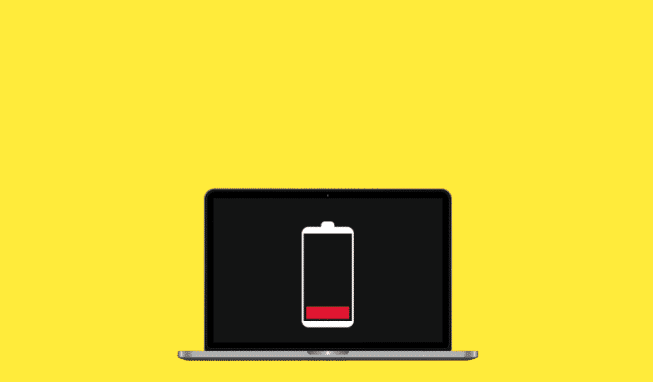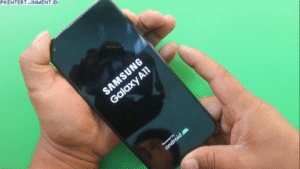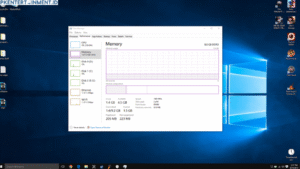- Buka System Preferences > Battery
- Pastikan “Automatic graphics switching” sudah terpilih
- Jangan ganti ke mode performance tinggi kecuali sedang gaming berat
Daftar Isi Artikel
Matikan Dropbox atau Cloud Services
App seperti Dropbox, Google Drive dan OneDrive bisa menggunakan banyak resource di background. Matikan saat tidak digunakan:
- Keluar dari app cloud storage saat tidak sedang mengakses file
- Nonaktifkan opsi auto start saat boot
- Matikan proses sync Dropbox/Google Drive via Activity Monitor
Gunakan Safari alih-alih Chrome
Browser Safari lebih optimal dan ramah baterai untuk MacBook dibanding Chrome atau Firefox. Gunakan Safari untuk browsing sehari-hari.
- Buka Safari > Preferences > Tabs
- Centang opsi “Close tabs after one day” untuk otomatis tutup tab lama
- Matikan Bluetooth dan Handoff di Safari saat tidak perlu
Kurangi Pemakaian Flash dan Javascript
Konten Flash dan Javascript bisa membebani proses render dan memicu CPU bekerja lebih keras yang menguras baterai. Batasi konten ini:
- Instal ekstensi NoFlash untuk blokir Flash otomatis
- Gunakan ClicktoFlash agar Flash hanya aktif saat diklik
- Disable Javascript pada beberapa website yang tidak penting
Gunakan Disk External alih-alih DVD
Drive DVD/CD-ROM akan menghabiskan lebih banyak daya dibanding mengakses disk external seperti flash disk atau hard disk eksternal. Gunakan disk external untuk mengakses data alih-alih DVD jika memungkinkan.
Periksa Health dan Cycle Count Baterai
Jika baterai MacBook sudah mulai terasa lebih cepat habis, periksa health dan cycle count baterai:
- Buka Terminal, ketik:
ioreg -l | grep CycleCount- Cycle count di bawah 500 masih cukup bagus
- Ganti baterai jika cycle count sudah di atas 1000 untuk performa optimal
Kalibrasi Ulang Baterai
Lakukan kalibrasi ulang baterai jika meteran charge MacBook sudah tidak akurat: